реклама
Windows 10 версия 1607, известна още като Юбилейна актуализация Актуализация на годишнината на Windows 10 през юли и това са най-добрите му характеристикиЩе харесате актуализацията на годишнината на Windows 10! Второто голямо надграждане на Windows 10 след старта му през юли 2015 г. се очаква това лято. Тук изтъкваме най-вълнуващите функции. Прочетете още , беше официално освободен на 2 август 2016 г. Това е втората основна надстройка на Windows 10 и предлага много нови вълнуващи функции, включително Разширения на браузъра Microsoft Edge 10 най-добри разширения на браузъра на Microsoft Edge, които трябва да опитате днесНай-новата надстройка на Windows 10 най-накрая носи разширения на браузъра до Microsoft Edge. Разгледахме няколко налични разширения и ви показваме кои от тях си заслужават времето. Прочетете още , Windows Ink и нови функции на Cortana. В момента ъпгрейдът се внедрява до системи с Windows 10 по целия свят.
Ако все още не сте получили актуализацията на годишнината или искате да я инсталирате от нулата, ето всеки възможен начин да инсталирате Windows 10 версия 1607 в момента. Не забравяйте да прочетете нашите бележки, преди да надстроите!
Важно: Преди да надстроите
Тази основна надстройка на Windows 10 не трябва да се приема леко!
1. Архивирайте всичко
Преди да надстроите, трябва да вземете същите предпазни мерки, както и при преинсталиране на вашата система. Препоръчваме да архивирайте личните си данни 5 основни факта за архивиране, които всеки потребител на Windows трябва да знаеНикога не се уморяваме да ви напомняме да правите резервни копия и да съхраняваме вашите данни. Ако се чудите какво, колко често и къде трябва да архивирате вашите файлове, имаме директни отговори. Прочетете още и подгответе системно изображение с инструмент като Macrium Reflect.
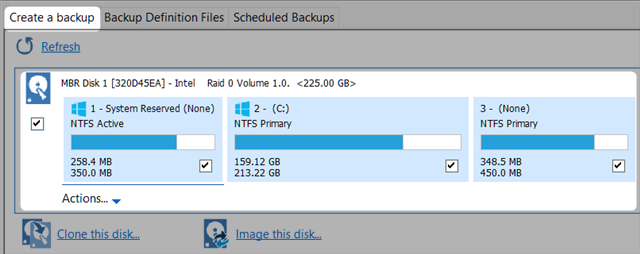
Системното изображение ще ви позволи да възстановите системата си в случай, че ъпгрейдът се забие или опцията за връщане не успее.
2. Архивирайте лицензионните ключове и актуализирайте софтуера
Windows 10 може и ще деактивира несъвместим софтуер, включително стартови менюта на трети страни (например Classic Shell), системни и анти-злонамерен софтуер или неподписани хардуерни драйвери Вземете обратно контрол над актуализациите на драйвери в Windows 10Лош Windows драйвер може да ви съсипе деня. В Windows 10 Windows Update автоматично актуализира драйвери за хардуер. Ако понесете последствията, нека ви покажем как да върнете драйвера си и да блокираме бъдещето ... Прочетете още . Добрата новина е, че неподписаните драйвери не са проблем, ако надстроите от една версия на Windows 10 до следващата. Освен това някои разработчици ще актуализират засегнатите приложения, за да бъдат съвместими с Windows 10 версия 1607. Независимо от това, бъдете сигурни архивирайте лицензните си ключове 3 начина за възстановяване на серийни номера в WindowsТърсите своя продуктов ключ за Windows? Загубили серийния номер на премиум софтуер? Показваме ви как да възстановите лицензните си ключове с безплатни инструменти. Прочетете още , архивирайте вашите данни The Ultimate Ръководство за архивиране на данни за Windows 10Обобщихме всяка опция за архивиране, възстановяване, възстановяване и поправка, която бихме могли да намерим в Windows 10. Използвайте нашите прости съвети и никога повече не се отчайвайте от загубените данни! Прочетете още и актуализирайте софтуера си преди да надстроите.

Ако установите, че програмите липсват след надстройката - Windows 10 ще ви предостави списък - можете да опитате да ги инсталирате отново. Ще намерите данните си архивирани в папката Windows.old.
3. Архивиране на Windows.old
Ако току-що сте надстроили до Windows 10 от Windows 7 или 8.1, обърнете внимание, че актуализацията на годишнината ще замени вашата Windows.old папка Освободете място на диска, като премахнете папката Windows.oldWindows подготвя автоматично архивиране преди да инсталирате отново. Папката Windows.old включва потребителски профили и лични файлове. Ето как да възстановите данните и да премахнете папката, за да освободите място. Прочетете още с нови файлове. Това автоматично архивиране ви позволява да върнете се към старата си инсталация на Windows Как да пренастроите от Windows 10 до Windows 7 или 8.1Windows 10 е тук и може би не е това, което сте очаквали. Ако вече сте надградили, можете да извършите отмяна. И ако все още не сте, създайте първо резервно копие на системата. Показваме ви как. Прочетете още .
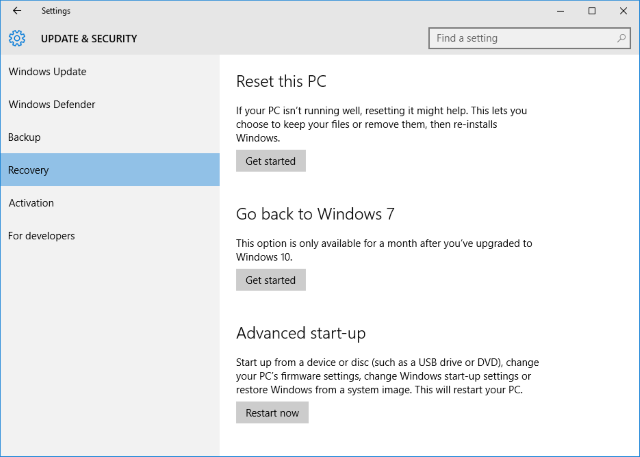
Ако искате да запазите тази опция отворена, следвайте нашите инструкции на как да се върне назад за неопределено време 3 начина за понижаване на Windows 10 и връщане към Windows 7 или 8.1 БезкрайноВие сте надстроени до Windows 10, за да осигурите безплатно копие, или сте били надстроени насила. Споделяме три трика, които ще ви помогнат да понижите сега или по-късно и да ви спестим, ако надстройката ви се провали. Прочетете още .
Как да забавим надстройката
Ако вече сте в Windows 10 и използвате Home Edition, по подразбиране нямате друг избор, освен да приемете актуализацията, когато тя пристигне. Може да успеете временно деактивирайте Windows Update 7 начина за временно изключване на актуализацията на Windows в Windows 10Windows Update поддържа системата ви закрепена и безопасна. В Windows 10 сте в полза на графика на Microsoft, освен ако не знаете скрити настройки и ощипвания. Така че, поддържайте Windows Update под контрол. Прочетете още , но силно съветваме това. Като алтернатива бихте могли надстройка до Windows 10 Pro Как да надстроите от Windows 10 Home до Professional EditionНа потребителите на Windows 10 Home липсват няколко фини функции. Потребителите на Pro например могат временно да отложат актуализациите на Windows. Показваме ви как можете да надстроите до Pro изданието, за да си възвърнете контрола над Windows ... Прочетете още или инсталирайте редактора на груповите правила Как да получите достъп до редактора на групови правила, дори и в Windows Home & Settings да опитатеГруповата политика е мощен инструмент, който ви позволява да получите достъп до разширени системни настройки. Ще ви покажем как да получите достъп до него или да го настроите в Windows Home и 5+ мощни групови политики за зареждане. Прочетете още за достъп до разширени настройки (вижте по-долу).
Междувременно потребителите на Windows 10 Pro, Education и Enterprise могат отлагат ъпгрейдите и актуализациите за няколко месеца Как да управлявате актуализацията на Windows в Windows 10За контролните изроди Windows Update е кошмар. Той работи на заден план и поддържа системата ви безопасна и безпроблемна. Показваме ви как работи и какво можете да персонализирате. Прочетете още . Отидете на Старт> Настройки или натиснете Ключ за Windows + I и се отправете към Актуализация и защита> Актуализация на Windows. при Разширени опции можете да изберете да Отложете надстройките.
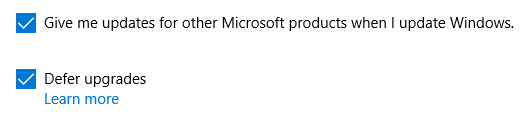
| Повече ▼ разширените настройки са достъпни в редактора на групови правила 12 начина на груповата политика на Windows могат да направят вашия компютър по-добърГруповата политика на Windows ви предоставя разширен контрол върху вашата система, без да се налага да се забърквате с системния регистър. Ще ви покажем как лесно да персонализирате Windows по начини, които не смятате за възможни. Прочетете още . Тук можете да изберете за колко време ще се отлагат актуализациите. За да отворите редактора, натиснете Ключ за Windows + Q, Тип gpedit.mscи изберете Редактиране на груповата политика. Сега преминете към Конфигурация на компютъра> Административни шаблони> Компоненти на Windows> Актуализация на Windows, кликнете два пъти Отложете надстройките и актуализациитеи персонализирайте настройката.

Забележка: Тази настройка за групови правила може да не е налична в бъдеща версия на Windows.
Надграждане от Windows 10
В момента актуализацията на годишнината се въвежда към всички потребители на Windows 10. Ако искате да надстроите веднага, имате няколко възможности. Ще трябва да стартирате Windows 10 версия 1511 с инсталирани най-новите актуализации. Ако сте в Windows 10 Pro, уверете се, че не сте деактивирали или отложили надстройките (вижте по-горе).
1. Проверете ръчно за актуализации
Актуализацията може да е вече изтеглена във вашата система или може да можете да задействате изтеглянето ръчно.
Натиснете Ключ за Windows + I за да отворите приложението Настройки, след което се насочете към Актуализация и защита> Актуализация на Windows, и натиснете Провери за обновления бутон. Ако виждате само a Рестартирай сега Можете да откриете, че актуализацията на годишнината е готова за инсталиране. Проверете списъка с актуализации, които ще бъдат инсталирани, за да потвърдите, че ще инсталирате годишната актуализация; трябва да се каже нещо като „Актуализация на функциите до Windows 10, версия 1607.“
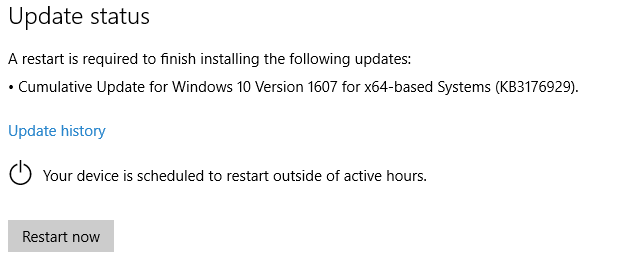
Обърнете внимание, че ако продължите с инсталирането чрез рестартиране, системата ви няма да бъде достъпна за значително време.
2. Инструмент за създаване на медии Windows 10
Можете да използвате инструмента за създаване на медии Windows 10, за да изтеглете Windows 10 ISO файлове и създайте инсталационен носител Как да създадете инсталационен носител на Windows 10Независимо как сте стигнали до Windows 10, има начин да създадете свой собствен инсталационен носител. Рано или късно може да ви потрябва. Нека ви покажем как да бъдете подготвени. Прочетете още . Инструментът винаги съдържа най-новата версия на Windows (понастоящем версия 1607).
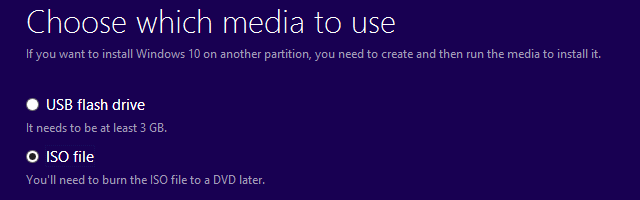
Това е най-добрият вариант, ако искате подгответе нова инсталация на Windows 10 4 начина за фабрично нулиране на вашия компютър с Windows 10Искате ли да знаете как фабрично да нулирате компютъра? Показваме ви най-добрите методи за нулиране на компютър с Windows чрез Windows 10, 8 или 7. Прочетете още .
Забележка: Ако вашата система идва с UEFI BIOS Какво е UEFI и как ви държи по-сигурни?Ако сте зареждали компютъра си наскоро, може би сте забелязали съкращението "UEFI" вместо BIOS. Но какво е UEFI? Прочетете още и поддържа защитено зареждане, чиста инсталация на Windows 10 може да изисква подписани драйвери. Ако това е проблем, можете влезте в BIOS Как да въведете BIOS на Windows 10 (и по-стари версии)За да влезете в BIOS, обикновено натискате конкретен клавиш в точното време. Ето как да въведете BIOS на Windows 10. Прочетете още и изключете сигурно зареждане или преминете към стартов режим, съвместим с BIOS.
3. Помощник за надграждане на Windows 10
Microsoft предлага помощник за надграждане, който да ви помогне при плавен преход. Насочете се към История на актуализация на Windows 10 страница и натиснете Вземете актуализацията за годишнината сега бутон.

Това ще изтегли EXE файл на Windows 10 Upgrade. Стартирайте изпълнимия файл, за да стартирате помощника за актуализиране на Windows 10. Когато щракнете Актуализирайте сега инструментът ще провери вашата система за съвместимост. Ако системата ви е съвместима, изчакайте таймерът да завърши отброяването или щракването Следващия ще започне актуализацията.
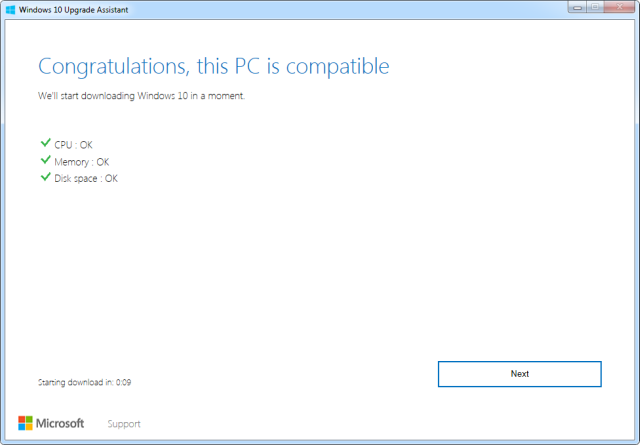
След като изтеглянето приключи, щракнете Рестартирай сега за да започне инсталацията.
Читателят Майкъл се чудеше какво да прави с Помощника за надграждане, след като инсталацията на Windows 10 приключи. Е, можете да го деинсталирате или да го запазите за следващото си надграждане.
Надграждане от Windows 7, 8 или 8.1 чрез Backdoor
Безплатното надграждане до Windows 10 приключи на 29 юли. Ако сте пропуснали да си вземете цифрови права на Windows 10 Всичко, което трябва да знаете за ключовете с продукти на Windows25 знака управляват вашата Windows система. Вашият продуктов ключ струва 100 или повече долара, независимо дали сте надстроили до Windows 10 или не. Обясняваме какво можете и не можете да направите с вашия лиценз за Windows. Прочетете още , сега трябва да платите 119 долара, за да закупите лиценз за Windows 10; на теория.

За щастие, Microsoft остави отворен няколко заден план.
1. Помощни технологии
Потребителите, които разчитат на всякакъв вид помощни технологии, могат да продължат да надстройват до Windows 10 безплатно. Работата е там, че Microsoft не проверява дали наистина го правите или не. Ето го как можете да надстроите с помощта на пътя на помощните технологии Пропуснали ли сте безплатната надстройка на Windows 10? Psst, Ето бекдор!Надстройката до Windows 10 остава безплатна за потребителите, които зависят от помощните технологии. Microsoft обаче не проверява дали наистина го правите. Показваме ви как можете да използвате тази задна врата, за да получите Windows 10. Прочетете още . Накратко се насочете към Надстройка на достъпността на Windows 10 страница, щракнете Надстройте сегаи приемете изтеглянето за Windows 10 Upgrade Assistant. Това е същият асистент, описан по-горе.

Стартирайте инструмента, следвайте инструкциите на екрана и поддържайте своя продуктов ключ за Windows 7, 8 или 8.1.
2. Windows 10 1511 Инсталационен носител
Ако преди това сте създали инсталационен носител за Windows 10 или ако можете да вземете ръцете си от един приятелю, можете да продължите да инсталирате Windows 10 безплатно и от нулата, като използвате вашия Windows 7, 8 или 8.1 продукт ключ.
Надграждане от Windows 10 Insider Preview
Като Windows Insider по същество сте използвали актуализацията на годишнината за последния месец, минус някои корекции на грешки. Ако сте на бавен ринг, скоро ще бъдете надстроени до най-новата версия.
За да надстроите сега, можете да преминете към бързо позвъняване. Отвори Настройки ап, отидете на Актуализация и защита> Windows Insider Program, и под Изберете нивото на Insider превключване от Бавен да се Бърз.
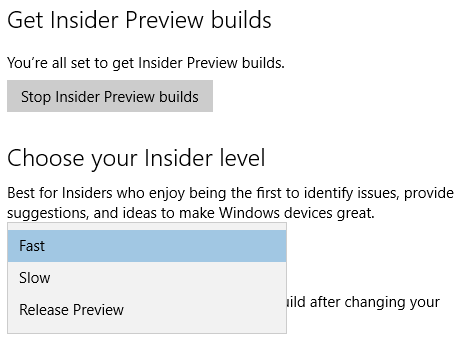
След като промените тази настройка, преминете към Актуализация на Windows и щракнете върху Проверете за актуализации сега. Рестартирането може да помогне за извличането на най-новата актуализация за бърз ринг… ами… по-бързо.
Ниво нагоре с Windows 10
Добре дошли на следващото ниво на Windows 10. Надяваме се надграждането ви да протече гладко и да се радвате на всички нови функции. И ние ще се радваме да чуем от вас!
Как беше опитът ви за надграждане? Ако се сблъскате с проблеми, какви бяха те и как ги решихте? Кои нови функции на Windows 10 ви харесват най-много? Моля, споделете с нас в коментарите!
Кредити за изображения:Честит Рожден ден от Doremi чрез Shutterstock
Тина пише за потребителските технологии повече от десетилетие. Има докторска степен по природни науки, диплома от Германия и магистърска степен от Швеция. Аналитичният й опит е помогнал на нейния успех като технологичен журналист в MakeUseOf, където сега ръководи изследванията и операциите с ключови думи.